Políticas e regras
Importante
Algumas ou a totalidade das funcionalidades abordadas neste tópico encontram-se disponíveis como parte de uma versão de pré-visualização. Os conteúdos e as funcionalidades encontram-se sujeitos a alterações.
Este tópico aborda os tipos de política e descreve como criar uma política com regras no Dynamics 365 Intelligent Order Management.
Tipos de política
As políticas e suas regras associadas são usadas para diferentes finalidades no fluxo de orquestração do Intelligent Order Management. As políticas são classificadas em diferentes tipos de política. Os tipos de política garantem que os utilizadores possam selecionar facilmente as políticas apropriadas no fluxo de orquestração. Os dois tipos de política suportados estão listados na tabela seguinte.
| Tipo de política | Descrição |
|---|---|
| Política de filtro | Permite a validação de dados executados através de um fluxo de orquestração. Por exemplo, talvez queira impulsionar uma orquestração específica para um provedor específico. A política de filtro permite filtrar a etapa de orquestração a ser executada com base nos critérios de sucesso da política. |
| Política de execução | Permite a verificação e atualização de dados executados através de um fluxo de orquestração. Por exemplo, pode querer atribuir uma localização de Cumprimento específico ao seu pedido sempre que a quantidade do seu pedido for maior que 100. Uma política de execução tornará essa atribuição simples e configurável. |
Campos da política
Uma política consiste de cinco campos, conforme mostrado na tabela seguinte.
| Campo da política | Descrição |
|---|---|
| Nome da Política | Um nome exclusivo fornecido pelo utilizador. |
| Tipo de Política | O utilizador pode selecionar um dos dois tipos de política: Política de filtro ou Política de execução. |
| Criticalidade da Política | O utilizador pode selecionar uma de duas opções: Informações - As regras da política serão avaliadas, mas o fluxo de orquestração não será interrompido numa avaliação malsucedida. Informações críticas - As regras da política serão avaliadas e o fluxo de orquestração será interrompido numa avaliação malsucedida. |
| Estado | Uma política e suas regras associadas podem estar num dos dois estados seguintes: Não publicado - O estado predefinido de uma política. Uma política e as suas regras não estão disponíveis para seleção no fluxo de orquestração quando neste estado. Publicado - Este estado é obtido quando a política e suas regras associadas são publicadas usando a ação Publicar . A política e as suas regras estão disponíveis para seleção no fluxo de orquestração quando neste estado. |
| Entidade Associada | O utilizador pode selecionar uma de quatro entidades principais para a política: Pedido, Encomendar Produto, Pedido de atendimento, Produto do pedido de cumprimento. As regras definidas podem ser usadas em relação à entidade primária ou a qualquer entidade relacionada no modelo de dados. |
Criar uma nova política
Para criar uma nova política, siga estes passos.
- Aceda a Orquestração>Políticas.
- Selecione Novo para iniciar o processo de criação de políticas.
- No campo Nome da Política, introduza um nome exclusivo (por exemplo, "Validações prolongadas da linha do pedido").
- No campo Tipo de Política , selecione Política de Execução.
- No campo Política de Criticidade , selecione Informações.
- No campo Entidade Associada , selecione Encomendar Produto.
- Selecione Guardar.
A imagem seguinte mostra os detalhes da política introduzido para o exemplo de política "Validações prolongadas da linha do pedido".
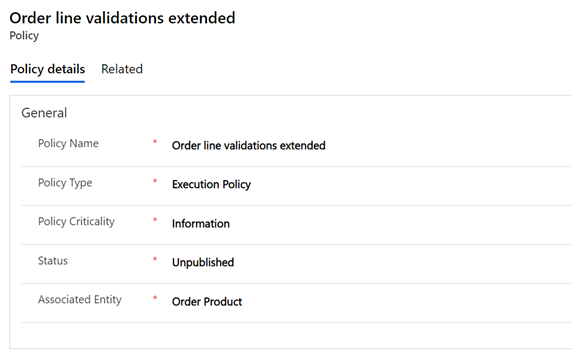
Regras
Pode criar regras condicionais no Intelligent Order Management usando a interface do utilizador do Construtor de Condições.
Para adicionar uma condição à sua política, selecione Nova Regra IOM. Aparece o botão Adicionar na definição de regra que, quando selecionada, exibe as seguintes opções:
- Adicionar linha: cada condição individual que verifica, como "o valor é maior que 10" ou "a lista não contém Teste", cria uma nova linha no Construtor de Condições.
- Adicionar grupo: pode combinar uma ou mais linhas num grupo. Cada grupo é combinado usando um operador E ou Ou . Se selecionar E, todas as linhas de condição deverão ser verdadeiras. Se selecionar Ou, apenas uma das linhas da condição deve ser verdadeira.
- Adicionar entidade relacionada: pode adicionar condições em relação a valores em entidades relacionadas. Também pode selecionar entre entidades que estão relacionadas com a entidade primária da política. As relações suportadas são de Muitas para Um e de Um para Muitos.
Pode ter quantas linhas ou grupos precisar para criar sua lógica e pode continuar a adicionar linhas ou grupos no nível superior da condição e dentro dos grupos usando os botões Adicionar. Se quiser uma vista simplificada da condição, pode fechá-la usando o botão no canto superior direito de cada grupo.
Além disso, há um menu de reticências ("...") no lado direito de cada linha e grupo que permite eliminar uma linha ou grupo. Também há caixas de verificação no lado esquerdo de cada linha ou grupo que permitem selecionar várias linhas diferentes e, em seguida, selecionar Grupo no menu de reticências para combinar as linhas num único grupo.
Os operadores suportados diferenciam cada tipo de campo, conforme mostrado na tabela seguinte.
| Operador | Campo | Campo baseado na entidade |
|---|---|---|
| Igual a | S | S |
| Não é igual a | S | S |
| É maior que | S | |
| É maior ou igual a | S | |
| É menor que | S | |
| É menor ou igual a | S | |
| Contém dados | S | S |
| Não contém dados | S | S |
Criar uma regra
Para criar uma nova regra de exemplo, siga estes passos.
- Aceda a Orquestração>Políticas.
- Selecione um registo de política (por exemplo, "Validações prolongadas da linha de pedido").
- Selecione Nova Regra IOM para iniciar o processo de criação de políticas.
- No campo Nome da Regra, introduza um nome exclusivo (por exemplo, "Validação do produto e quantidade do pedido").
Criar uma condição
- Selecione Adicionar e, em seguida, selecione Adicionar Linha.
- Selecione Quantidade.
- Selecione o operador É maior ou igual a.
- Introduza "50".
- Selecione Adicionar e, em seguida, selecione Adicionar Grupo.
- Altere a condição para "Ou".
- Selecione Nome do Produto.
- Selecione o operador É igual a .
- Introduza "Artigo A".
- Selecione Adicionar na parte inferior Ou grupo e, em seguida, selecione Adicionar Linha.
- Selecione Nome do Produto.
- Selecione o operador É igual a .
- Introduza "Artigo B".
Criar uma ação
- Altere Adicionar Ação para Sim.
- Selecione Adicionar e, em seguida, selecione Adicionar Linha.
- Selecione Preço Unitário.
- Selecione Definir operador de valor.
- Introduza "20".
- Selecione Guardar e Fechar.
- Selecione Publicar.
A imagem seguinte mostra o exemplo de regra "Validação de produto e quantidade do produto" como iria aparecer no ecrã do editor de regras.
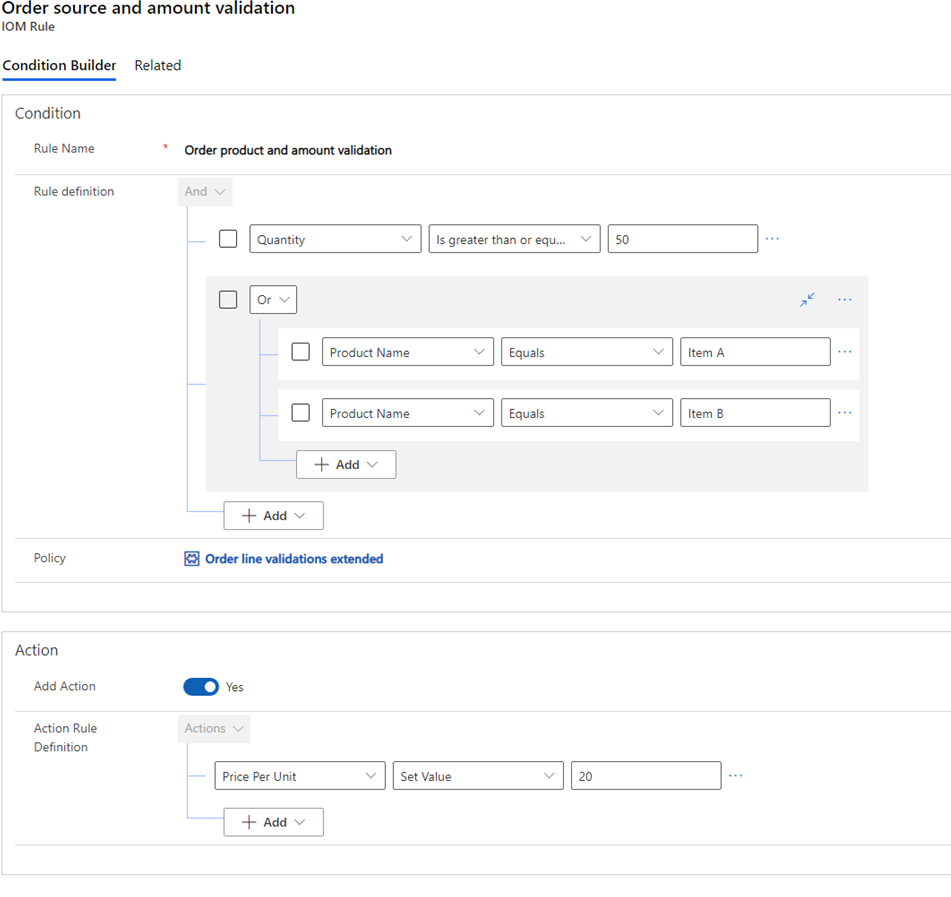
Adicionar ação personalizada
As ações personalizadas só podem ser adicionadas para políticas de execução. Para adicionar uma ação personalizada que não é acionada pelo fluxo de orquestração quando uma regra é avaliada, em Ação, selecione Sim para Adicionar Ação.
De seguida, pode selecionar os campos a definir para a entidade associada que foi escolhida quando criou a política.